На этом шаге мы рассмотрим заказные градиентные заливки.
В этом упражнении мы продолжим работу над пейзажем и постараемся добиться большей выразительности неба и земли с помощью заказных градиентных заливок.
- Откройте ранее сохраненный файл, в котором находится изображение пейзажа.
- Выберите инструмент Interactive Fill (Интерактивная заливка)
 . В качестве начального цвета возьмите желтый, в качестве конечного - пурпурный и перетащите указатель мыши от нижней части неба до верхней. Это назначит объекту стандартную двухцветную градиентную заливку. Эти установки предполагают плавный цветовой переход от желтого цвета заливки объекта к пурпурному.
. В качестве начального цвета возьмите желтый, в качестве конечного - пурпурный и перетащите указатель мыши от нижней части неба до верхней. Это назначит объекту стандартную двухцветную градиентную заливку. Эти установки предполагают плавный цветовой переход от желтого цвета заливки объекта к пурпурному.
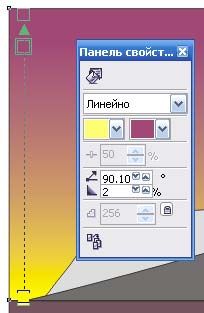
Рис. 1. Результат выполнения градиентной заливки - С палитры цветов возьмите оранжевый и поместите его чуть выше желтого на направляющей линейной градиентной заливки (рис. 2).
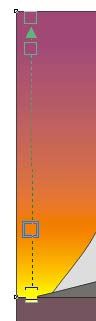
Рис. 2. Добавление цвета к градиентной заливке - Теперь надо поместить на небо две-три звезды. Звезду построим отдельно, снизу от основного пейзажа. Ее роль сыграет квадрат с квадратной градиентной заливкой. Итак, строим квадрат c помощью инструмента Rectangle (Прямоугольник)
 при нажатой клавише Ctrl, затем выбираем инструмент Interactive Fill (Интерактивная заливка)
при нажатой клавише Ctrl, затем выбираем инструмент Interactive Fill (Интерактивная заливка)  , а на панели атрибутов выбираем градиентную заливку типа Square Fill (Квадратная заливка), щелкнув на крайней справа кнопке в группе кнопок выбора типа градиентной заливки. Выберите инструмент Pick (Выбор)
, а на панели атрибутов выбираем градиентную заливку типа Square Fill (Квадратная заливка), щелкнув на крайней справа кнопке в группе кнопок выбора типа градиентной заливки. Выберите инструмент Pick (Выбор)  и уменьшите звезду до желаемого размера, перетаскивая внутрь любой угловой маркер ее рамки выделения. Перетащите звезду на небо, поближе к верхнему краю. Если одной звезды недостаточно, перетащите звезду на новое место, но перед отпусканием левой кнопки мыши не забудьте щелкнуть правой кнопкой — будет создана копия.
и уменьшите звезду до желаемого размера, перетаскивая внутрь любой угловой маркер ее рамки выделения. Перетащите звезду на небо, поближе к верхнему краю. Если одной звезды недостаточно, перетащите звезду на новое место, но перед отпусканием левой кнопки мыши не забудьте щелкнуть правой кнопкой — будет создана копия.
- Выберите инструмент Pick (Выбор) и выделите объект, изображающий землю. Вернитесь к инструменту Interactive Fill (Интерактивная заливка)
 и задайте цветную градиентную заливку земли с переходом от светлого к темному коричневому цвету. Теперь наш закатный пейзаж готов. Снова сохраните на диске файл.
и задайте цветную градиентную заливку земли с переходом от светлого к темному коричневому цвету. Теперь наш закатный пейзаж готов. Снова сохраните на диске файл.
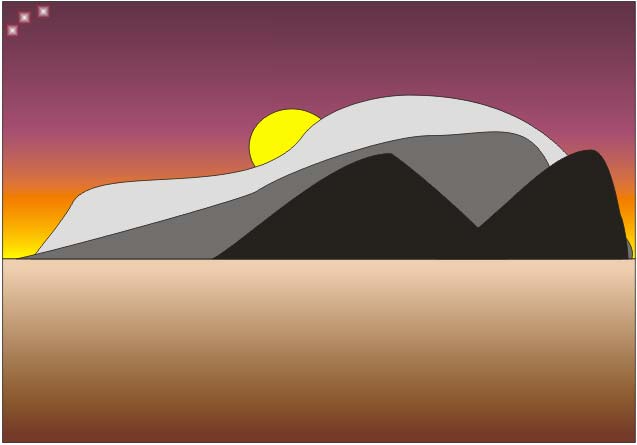
Рис. 3. Вечерний пейзаж - Попробуем переделать вечерний пейзаж в ночной. Начнем со светила. Превратить солнце в луну нам поможет радиальная градиентная заливка. Чтобы было удобнее работать, выберите инструмент Zoom (Масштаб)
 и растяните им вокруг круга, изображающего солнце, прямоугольник со стороной раза в два больше его диаметра. Выделите круг, затем выберите инструмент Interactive Fill (Интерактивная заливка)
и растяните им вокруг круга, изображающего солнце, прямоугольник со стороной раза в два больше его диаметра. Выделите круг, затем выберите инструмент Interactive Fill (Интерактивная заливка)  , а на панели атрибутов задайте категорию заливки Fountain Fill (Градиентная заливка) и тип Radial Fountain Fill (Радиальная градиентная заливка). Солнце в центре раскалилось добела, но на луну пока не похоже. Придется поработать со схемой градиентной заливки.
, а на панели атрибутов задайте категорию заливки Fountain Fill (Градиентная заливка) и тип Radial Fountain Fill (Радиальная градиентная заливка). Солнце в центре раскалилось добела, но на луну пока не похоже. Придется поработать со схемой градиентной заливки.
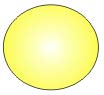
Рис. 4. Применение радиальной градиентной заливки - Для начала сменим цвет крайних управляющих точек схемы градиентной заливки. В начальную точку перетащите черный образец с экранной палитры, а на конечную — белый. Затем перетащите начальную точку чуть правее и ниже бывшего солнца, а конечную — вниз и вправо по отношению к центру. А теперь — главный фокус. На направляющей пунктирной линии схемы надо разместить еще две управляющие точки: чуть ближе к начальной — черную, чуть ближе к конечной — белую. Должно получиться что-то похожее на рис. 5 .
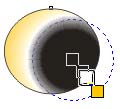
Рис. 5. Схема заказной градиентной радиальной заливки месяца (вторая черная управляющая точка практически полностью перекрыта белой управляющей точкой) - Чтобы вогнутый край месяца получился достаточно резким, средние управляющие точки должны располагаться очень близко друг к другу, но черная обязательно должна быть ближе к центру, чем белая. Выполнить такой трюк мышью сложно, да и ни к чему — это можно со всеми удобствами проделать при помощи диалогового окна Fountain Fill (Градиентная заливка). Откройте его, щелкнув на второй слева кнопке панели инструмента Fill (Заливка)
 , затем щелкните на правом среднем треугольнике над схемой градиентной заливки, запомните значение в счетчике Position (Позиция), щелкните на левом среднем треугольнике над схемой градиентной заливки и установите в счетчике значение на 1 - 2 % меньше запомненного. После щелчка на кнопке ОК месяц должен принять достойный внешний вид.
, затем щелкните на правом среднем треугольнике над схемой градиентной заливки, запомните значение в счетчике Position (Позиция), щелкните на левом среднем треугольнике над схемой градиентной заливки и установите в счетчике значение на 1 - 2 % меньше запомненного. После щелчка на кнопке ОК месяц должен принять достойный внешний вид.
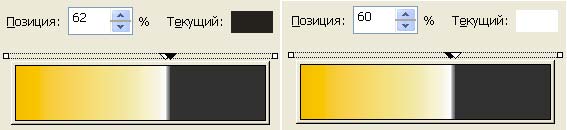
Рис. 6. Настройка управляющих точек - Для имитации ночного неба снова воспользуемся заказной цветной градиентной заливкой, построив ее с помощью диалогового окна Fountain Fill (Градиентная заливка). Выделите объект, изображающий небо, и откройте диалоговое окно, нажав клавишу F11. Задайте следующую схему цветового перехода: от пурпурного к синему и черному.
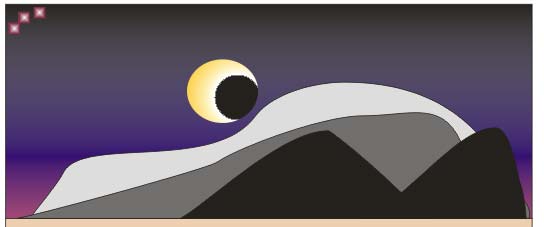
Рис. 7. Применение заказной заливки в объекту - Измените схему цветового перехода в градиентной заливке земли: от светло-зеленого к черному с зеленым цветом средней интенсивности посредине. Снова для построения более плавного цветового перехода может потребоваться регулировка цветовых составляющих в управляющих точках. Как правило, для сглаживания достаточно определить процентное содержание базовых цветов в точке, предшествующей черной, а затем добавить те же базовые цвета в той же пропорции в черной управляющей точке. В изображении гор замените оттенки серого оттенками зеленого, при желании добавьте еще несколько звезд. Изменить колорит пейзажа можно без особого труда (рис. 8). Сохраните его на диске.
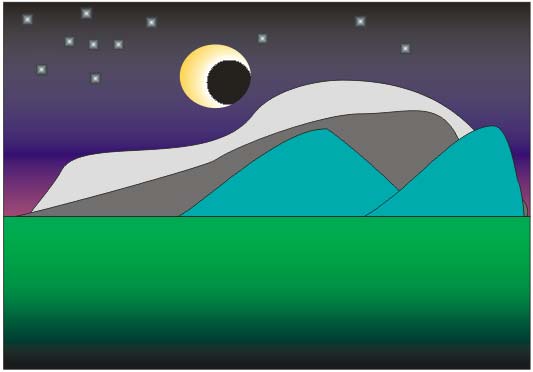
Рис. 8. Пейзаж в ночном варианте
Файл можно взять здесь.
На следующем шаге мы рассмотрим сетчатые заливки.
